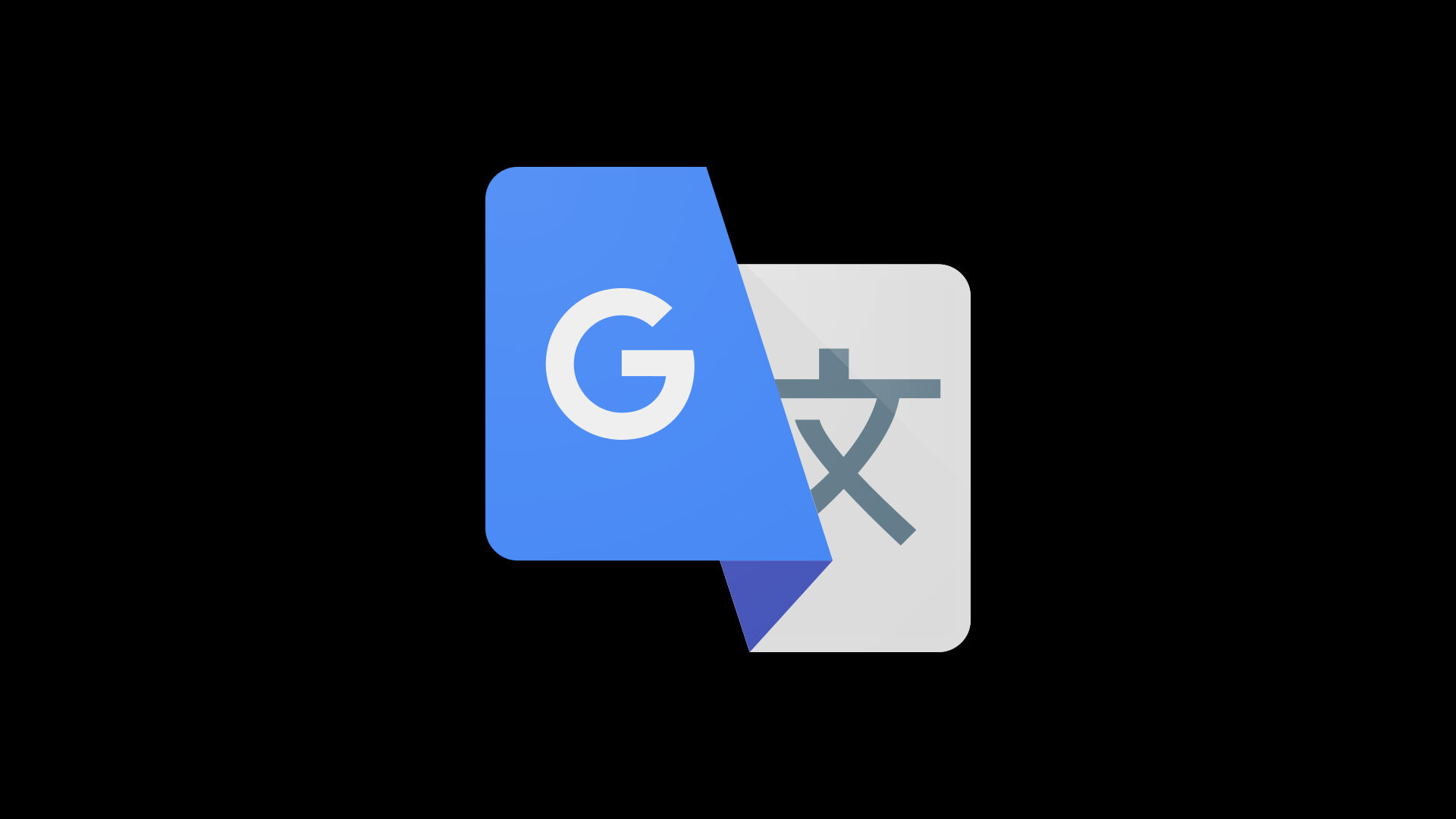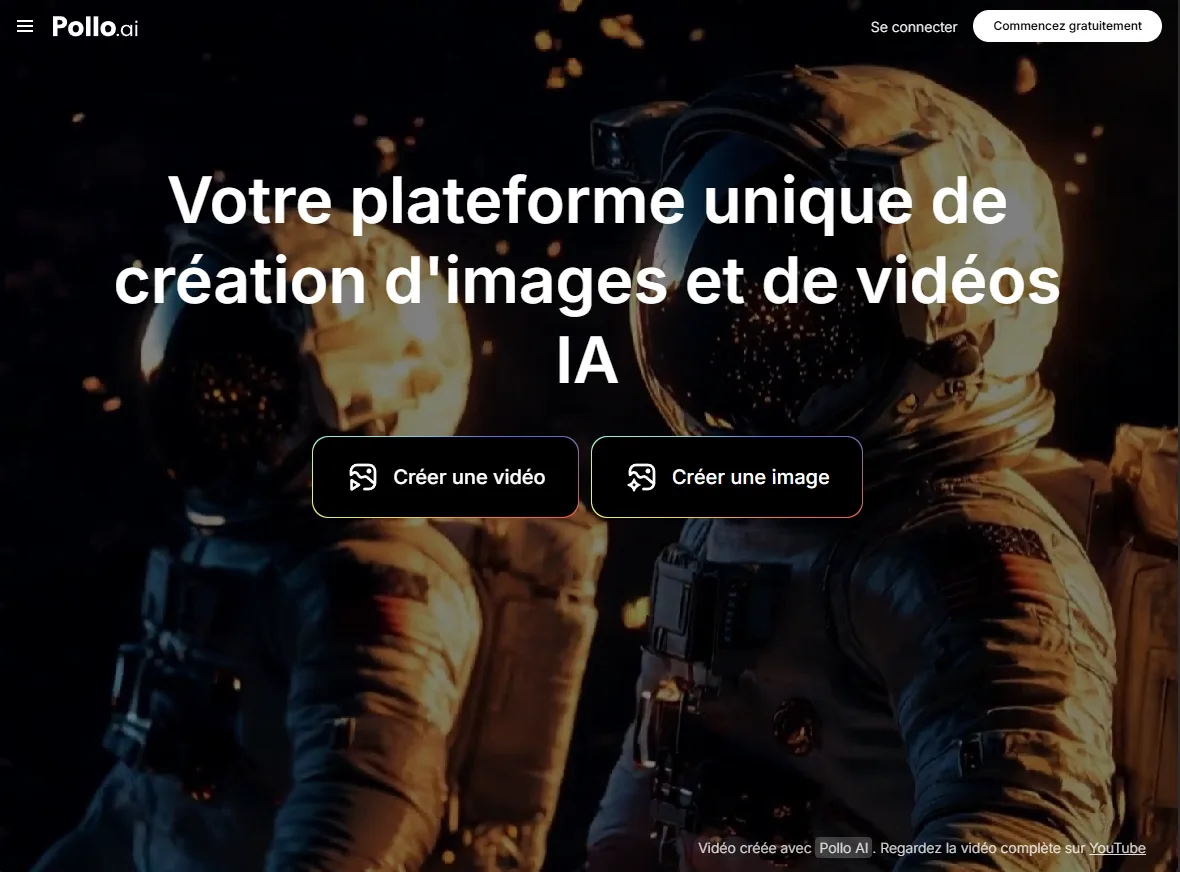Petite astuce pour traduire facilement et rapidement en ligne vos documents grâce à Google Traduction. Traduire un document avec Google Traduction : voici comment faire.
Pourquoi traduire des documents en entier
En fait, cette fonctionnalité permise par Google Traduction est plutôt pratique. Elle permet de traduire la totalité des mots d’un document de la langue que vous voulez dans la langue que vous voulez. Là où c’est vraiment bien joué, c’est qu’on n’a pas à faire du copier-coller du document vers le site, on a juste à mettre en ligne son document, son fichier et le tour est joué ! Si vous avez un travail à rendre par exemple, cette fonctionnalité peut vous être utile !
Cependant, sur Google Traduction, seulement certains types de documents sont traduisibles, les voici :
- .doc
- .docx
- .odf
- .ppt
- .pptx
- .ps
- .rtf
- .txt
- .xls
- .xlsx
Traduire un document avec Google Traduction : la marche à suivre
- Rendez-vous évidemment tout d’abord sur Google Traduction
- Ensuite, cliquez sur le bouton « Documents » avec la petite icône de feuille
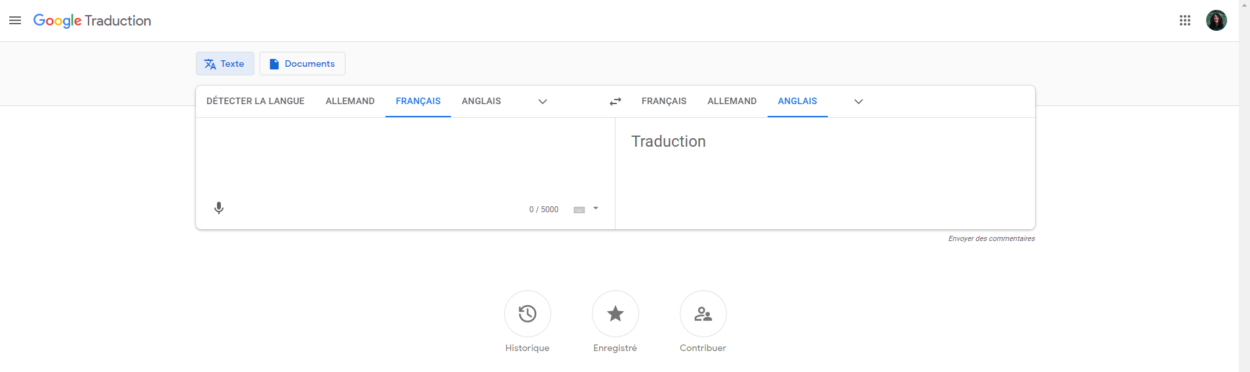
- Puis, cliquez sur « Parcours les fichiers depuis votre ordinateur » et sélectionnez le fichier à traduire ; notez que vous pouvez également faire un « glisser-déposer » avec cette interface
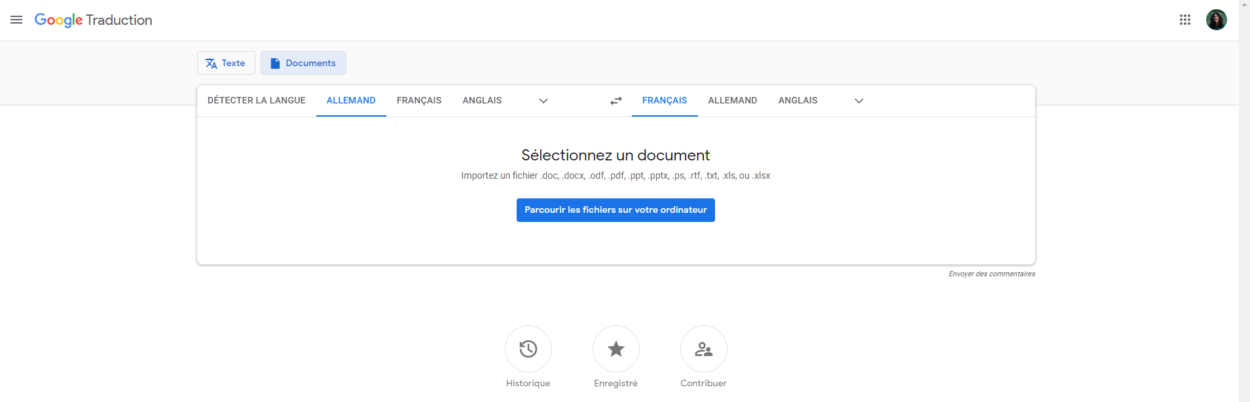
- Une fois le fichier téléchargé, cliquez sur « Traduire »
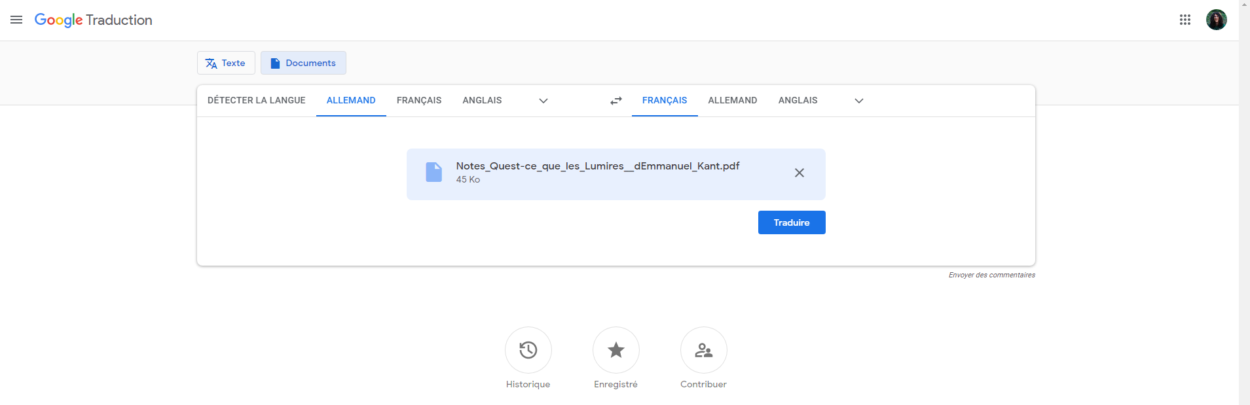
- Patientez ensuite quelques secondes, le temps que la traduction soit effectuée
- Une fois la traduction terminée, Google Traduction vous affichera une page qui contient l’ensemble de votre document, traduit dans la langue choisie. Vous pourrez alors avoir la version traduite de votre fichier.
Voici un aperçu de résultat de traduction avec un fichier PDF exporté via Notion :
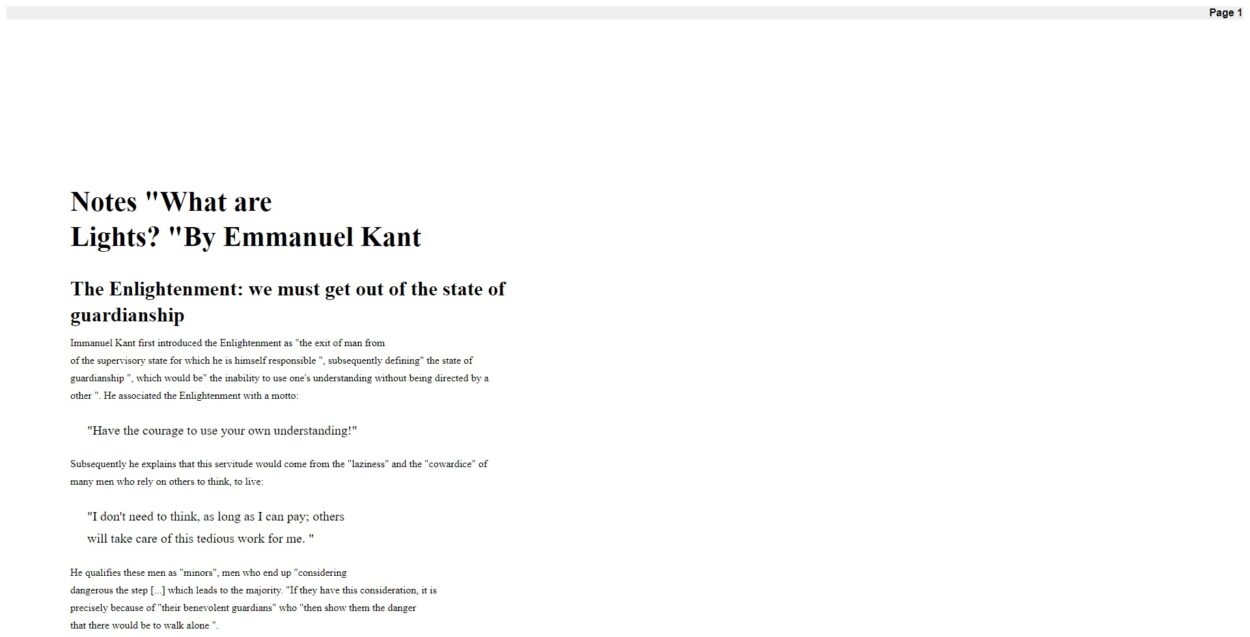
Attention cependant évidemment à Google Traduction : si cette application est puissante, elle n’est pas parfaite du tout, selon les langues et selon les passages d’une langue à une autre. Pensez à bien vérifier la traduction qui a été faite avant d’enregistrer et/ou envoyer la traduction, il est fort probable qu’elle contienne des erreurs.